Pasos para integrar Google Forms con Slack
- En Slack, haz clic en Automatizaciones, luego selecciona Aplicaciones.
- Busca la aplicación Zapier y haz clic en Añadir.
- En la página de integración de Zapier, haz clic en Añadir a Slack.
- Haz clic en Conectar Slack.
- Haz clic en el botón de Aplicación y selecciona Google Forms.
- Haz clic en el menú desplegable Evento de Activación y elige tu evento.
- Conecta tu cuenta, luego haz clic en Continuar.
- Selecciona el formulario y haz clic en Continuar.
- Haz clic en Probar activador.
- Selecciona la respuesta, luego haz clic en Continuar con el registro seleccionado.
- Selecciona Slack como tu aplicación de acción.
- Elige el evento de Acción.
- Conecta tu cuenta de Slack, luego haz clic en Continuar.
- Configura tu acción de Zap y haz clic en Continuar.
- Selecciona el botón de Paso de prueba.
- Para finalizar, haz clic en el botón Publicar en Zapier.
Con más de 30 millones de usuarios diarios, la plataforma de mensajería instantánea Slack se ha convertido en una de las principales soluciones de comunicación para empresas. Uno de los beneficios de usar Slack es su capacidad para conectarse con soluciones externas, lo que facilita la comunicación y automatiza los flujos de trabajo.
Para muchas empresas, compartir datos de formularios sobre asuntos como problemas de clientes o resultados de proyectos en Slack es esencial para mantener una comunicación clara y abierta. Sin embargo, si usas Google Forms para recopilar esos datos, necesitarás ayuda de terceros para compartirlos fácilmente a través de Slack.
Utiliza esta guía paso a paso para conectar estas dos populares soluciones. Además, sigue leyendo para aprender cómo una alternativa a Google Forms y Slack puede simplificar el proceso.
Cómo conectar Google Forms con Slack
Aunque Slack puede conectarse con otras aplicaciones de Google como Google Drive y Google Calendar, actualmente no existe una integración nativa para Google Forms. Afortunadamente, una amplia gama de integraciones de terceros puede conectar tus Google Forms con tu espacio de trabajo de Slack.
Una de las formas más populares de conectar tus Google Forms con Slack es a través de Zapier, una herramienta de automatización web de terceros diseñada para conectar aplicaciones sin necesidad de codificación. Al añadir esta solución de automatización a tu repertorio de herramientas, puedes conectar fácilmente tus Google Forms con Slack en unos pocos pasos sencillos:
- En Slack, haz clic en Automatizaciones en el menú de la izquierda. Luego selecciona Aplicaciones.
- Busca la aplicación Zapier.
- Haz clic en el botón Añadir para abrir la página de la aplicación Zapier.
- En la página de integración de Zapier, haz clic en el botón Añadir a Slack.
- Esto te llevará a la página de integraciones de Slack de Zapier, donde harás clic en el botón Conectar Slack.
- A continuación, deberás construir tu Zap, que es como Zapier llama a sus flujos de trabajo de automatización. Haz clic en el botón Aplicación en el lado y selecciona Google Forms.
- Haz clic en el menú desplegable Evento de Activación y elige tu evento preferido. Este probablemente será una Nueva Respuesta de Formulario.
- Conecta tu cuenta de Google Forms a este Zap y haz clic en el botón Continuar.
- Selecciona el formulario que deseas conectar a Slack y luego haz clic en el botón Continuar.
- Haz clic en el botón Probar activador para probar esta conexión. Esto traerá una respuesta de tu formulario a Slack.
- Selecciona la respuesta que deseas usar, luego haz clic en el botón Continuar con el registro seleccionado.
- Selecciona Slack como tu aplicación de acción.
- Elige el Evento de Acción que mejor se adapte a tus necesidades.
- Conecta tu cuenta de Slack al Zap. Luego haz clic en Continuar.
- Configura la acción de tu Zap, luego haz clic en Continuar.
- Selecciona el botón Paso de prueba para verificar tu Zap.
- Si la integración es exitosa, recibirás una notificación en Slack correspondiente a tu acción configurada.
- Para finalizar tu Zap, regresa a Zapier y haz clic en el botón Publicar.
Aunque Zapier puede ser una forma popular de conectar Google Forms con Slack, configurarlo requiere mucho trabajo. Cuando tu equipo intenta mantenerse productivo, no puedes permitirte desperdiciar tiempo. En su lugar, puedes usar una alternativa a Google Forms que se conecte fácilmente a Slack, como Jotform.
Cómo integrar Jotform con Slack
Jotform, una potente alternativa a Google Forms para crear formularios en línea, facilita la conexión de tus formularios a tu espacio de trabajo con su integración con Slack fácil de usar. Aprender cómo usar Slack y Jotform juntos es fácil, y puedes conectarlos en solo unos clics. Para integrar Jotform con Slack, simplemente sigue estos pasos:
- Abre un formulario en el Creador de Formularios de Jotform y ve a la pestaña de Configuración.
- Haz clic en la pestaña de Integraciones en el menú de la izquierda.
- Busca Slack y selecciona la integración.
- Elige una acción de la lista de opciones disponibles. Puedes seleccionar Enviar mensaje a un canal público, Enviar mensaje a un canal privado o Enviar mensaje de chat. Luego, haz clic en el botón Siguiente para continuar.
- Para conectar tu cuenta de Slack a la integración, haz clic en el botón Autenticar.
- Configura los ajustes de tu acción según las opciones como canal, título del mensaje y más.
- Si estás enviando este mensaje a un canal privado, primero deberás añadir Jotform a tu canal de Slack enviando “/invite @jotform” a ese canal.
- Una vez finalizada tu configuración, haz clic en Guardar para activar la integración.
Después de completar tu integración, Jotform enviará automáticamente tus envíos de formularios a Slack, creando instantáneamente actualizaciones en tu espacio de trabajo de Slack.
Jotform también incluye un conjunto completo de otras características útiles que pueden mejorar aún más la funcionalidad y efectividad de tus formularios, tales como
- Almacenamiento de datos con Jotform Tables
- Automatización de flujos de trabajo con Jotform Workflows
- Capacidades de firma electrónica con Jotform Sign
- Más de 10,000 plantillas de formularios
Aunque puede ser posible conectar tus Google Forms a Slack utilizando soluciones de terceros como Zapier, las complicaciones pueden superar los beneficios. Considera probar creadores de formularios alternativos como Jotform para asegurar una conexión fácil entre tu espacio de trabajo y los formularios a través de una integración dedicada.
Foto por MART PRODUCTION


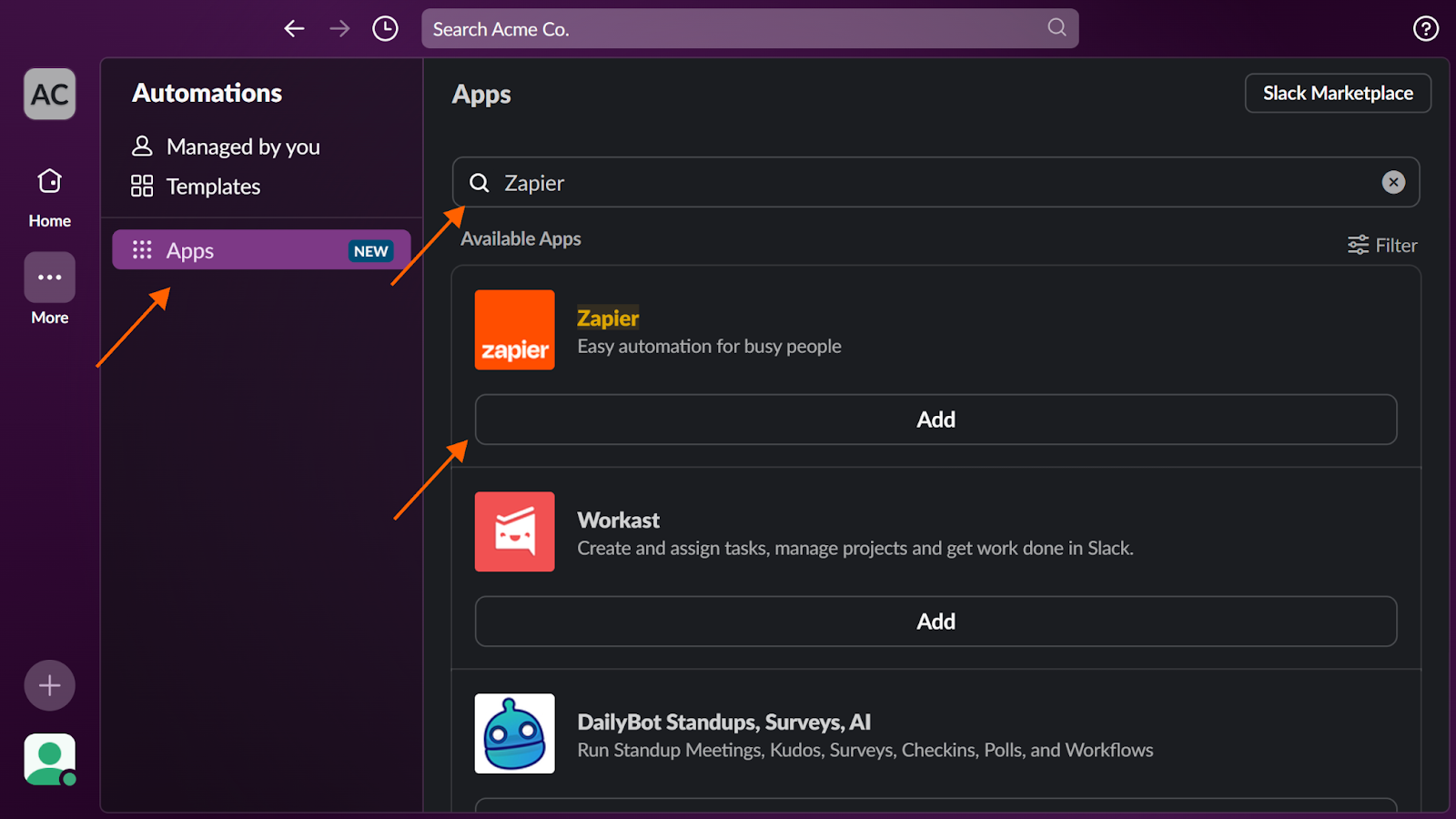
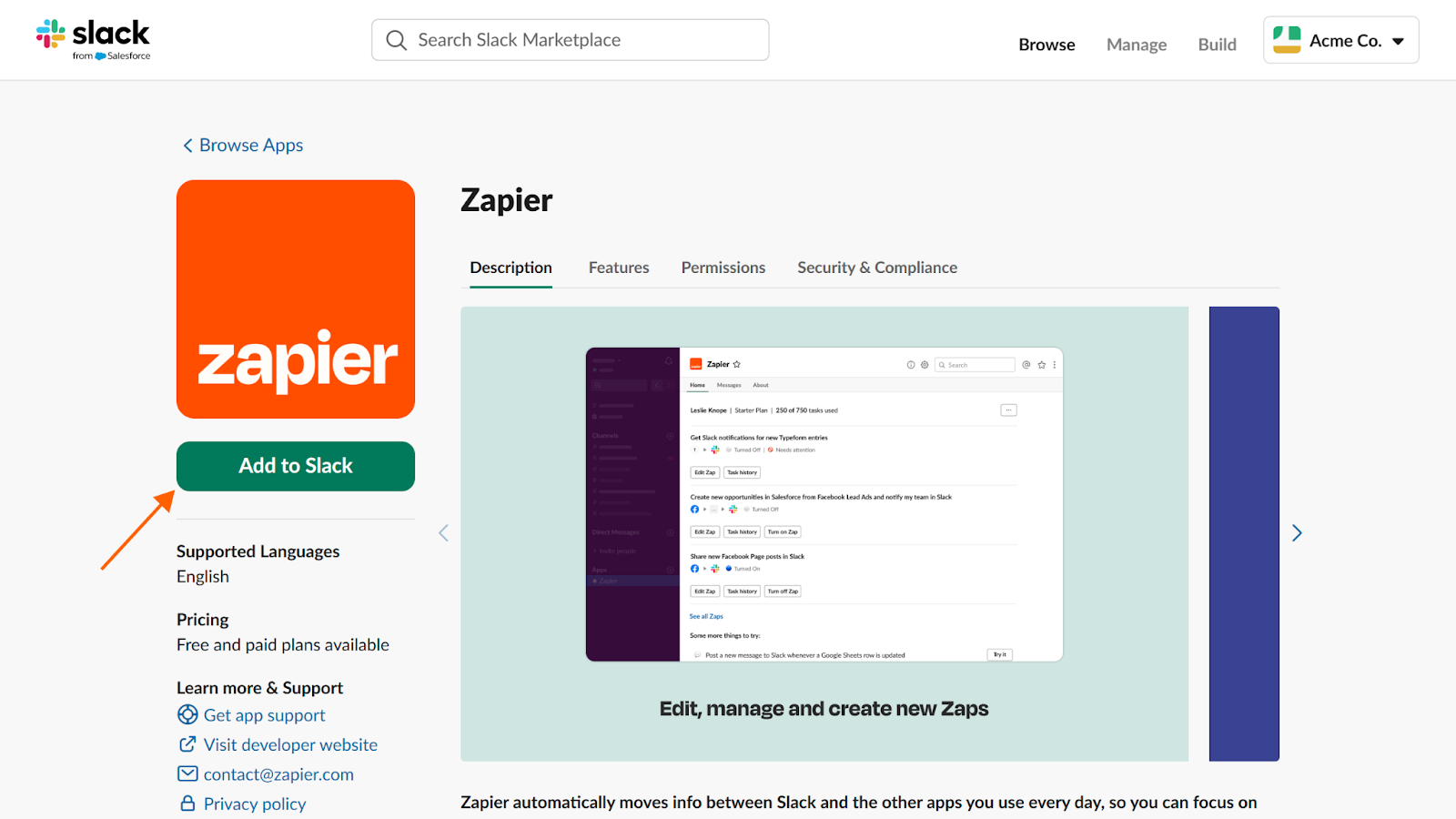
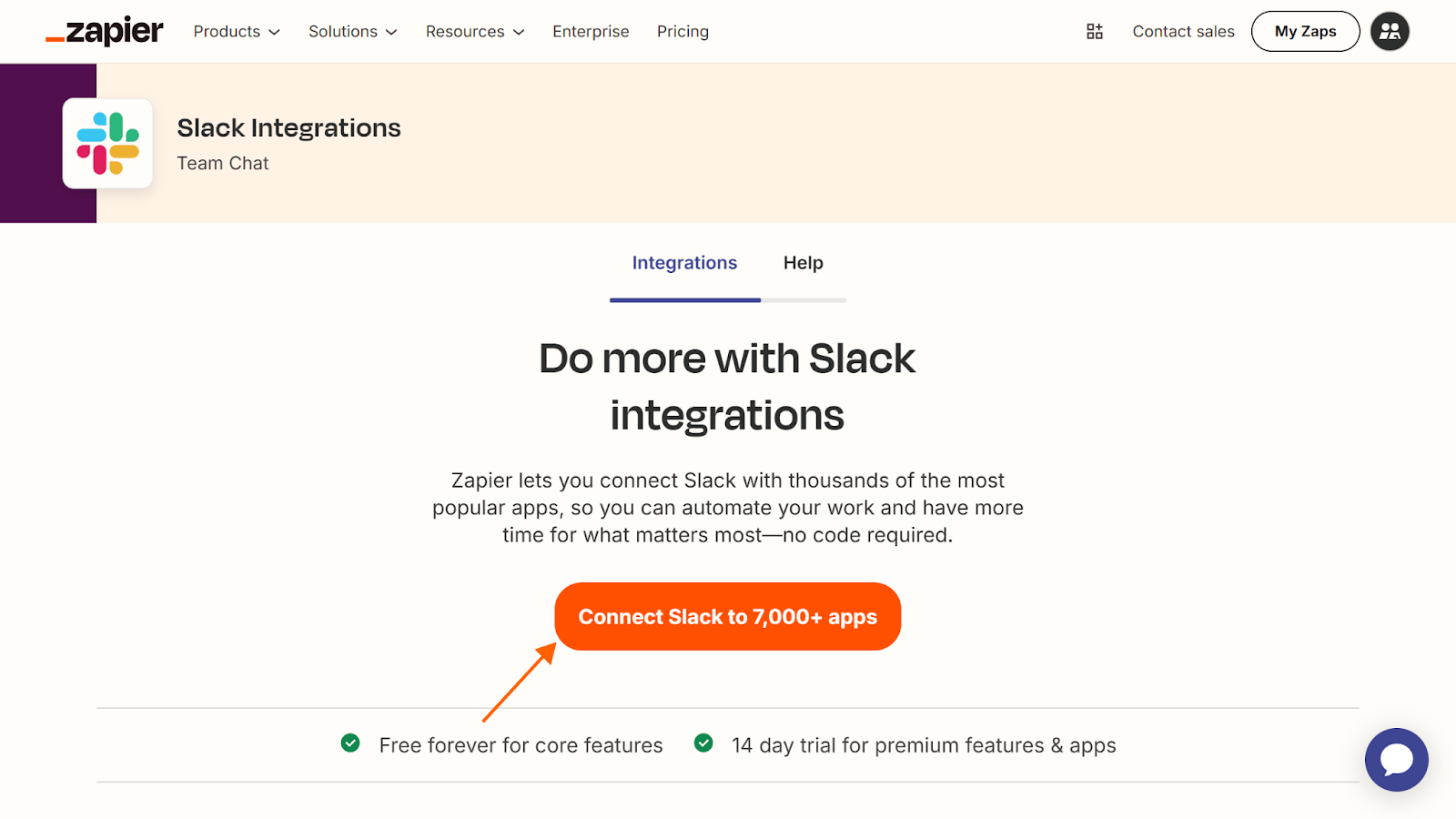
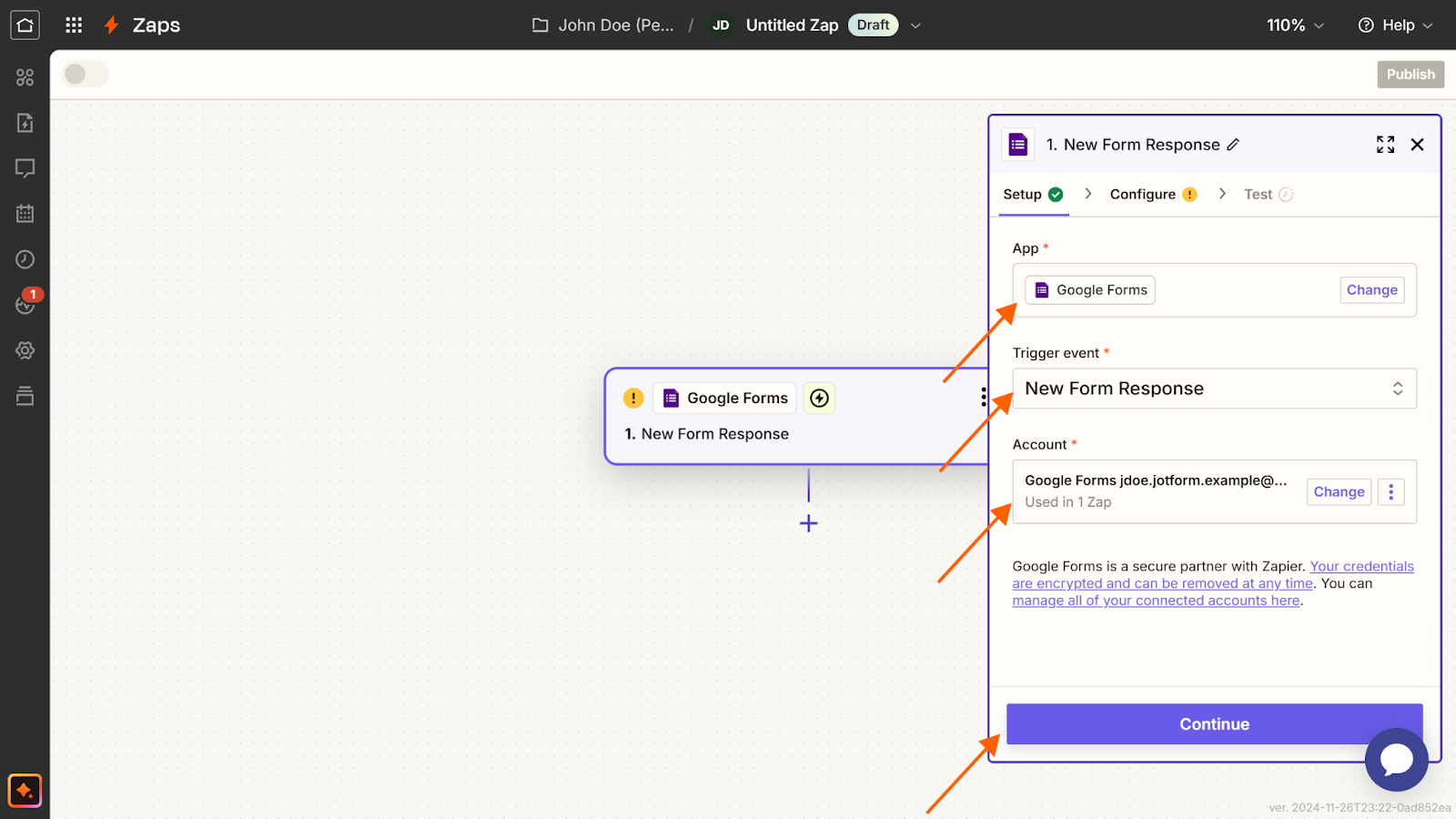
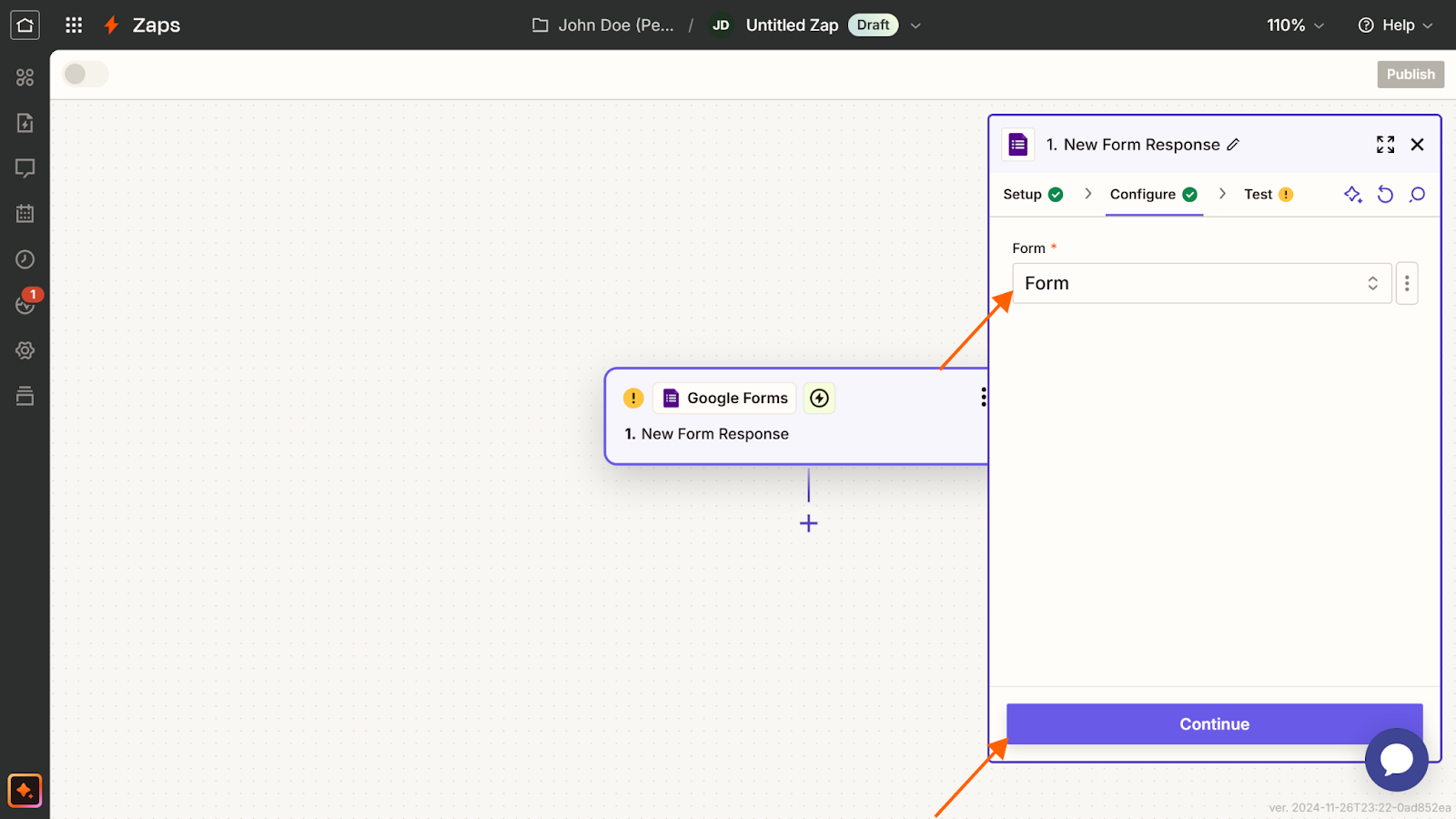
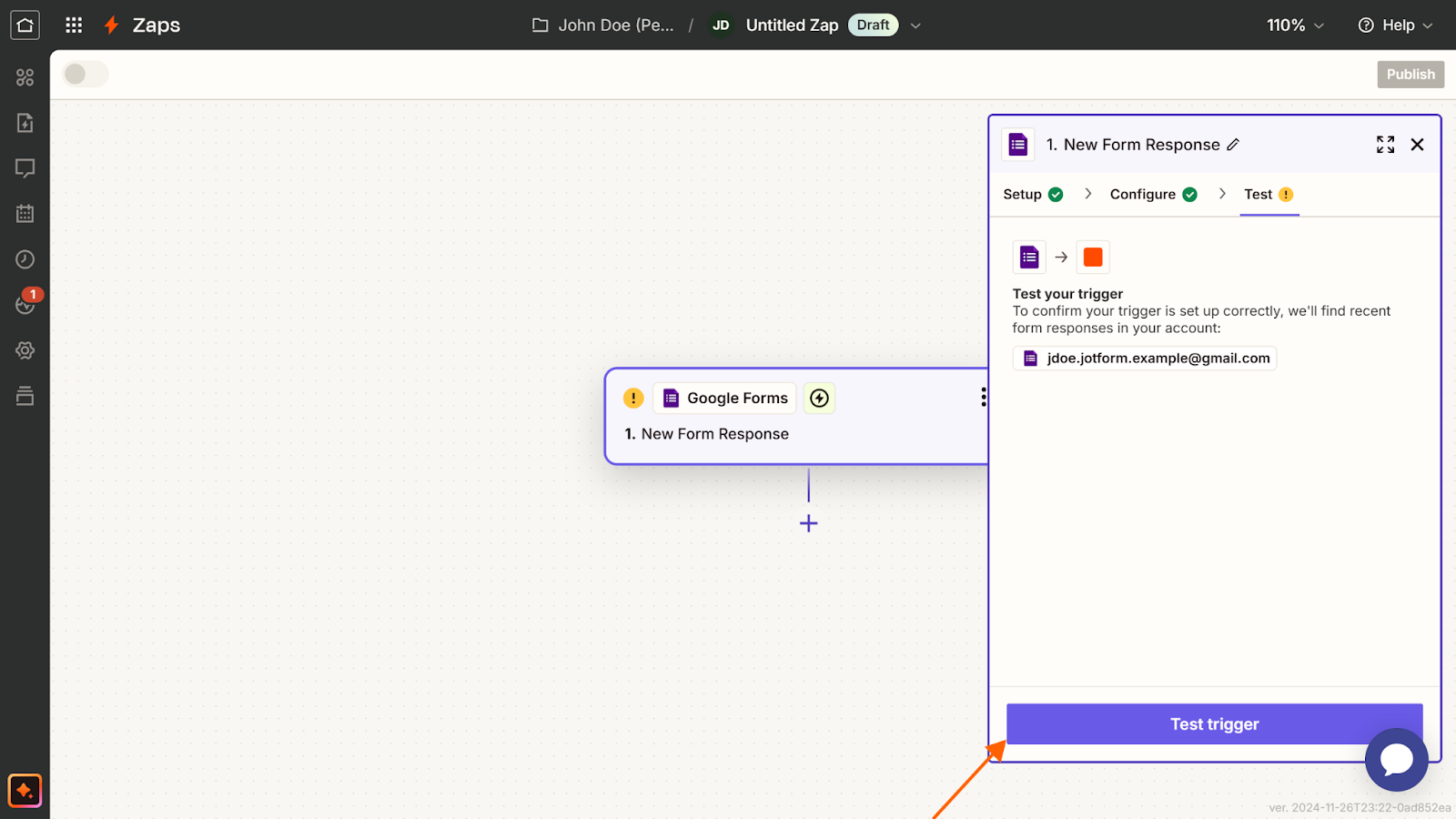
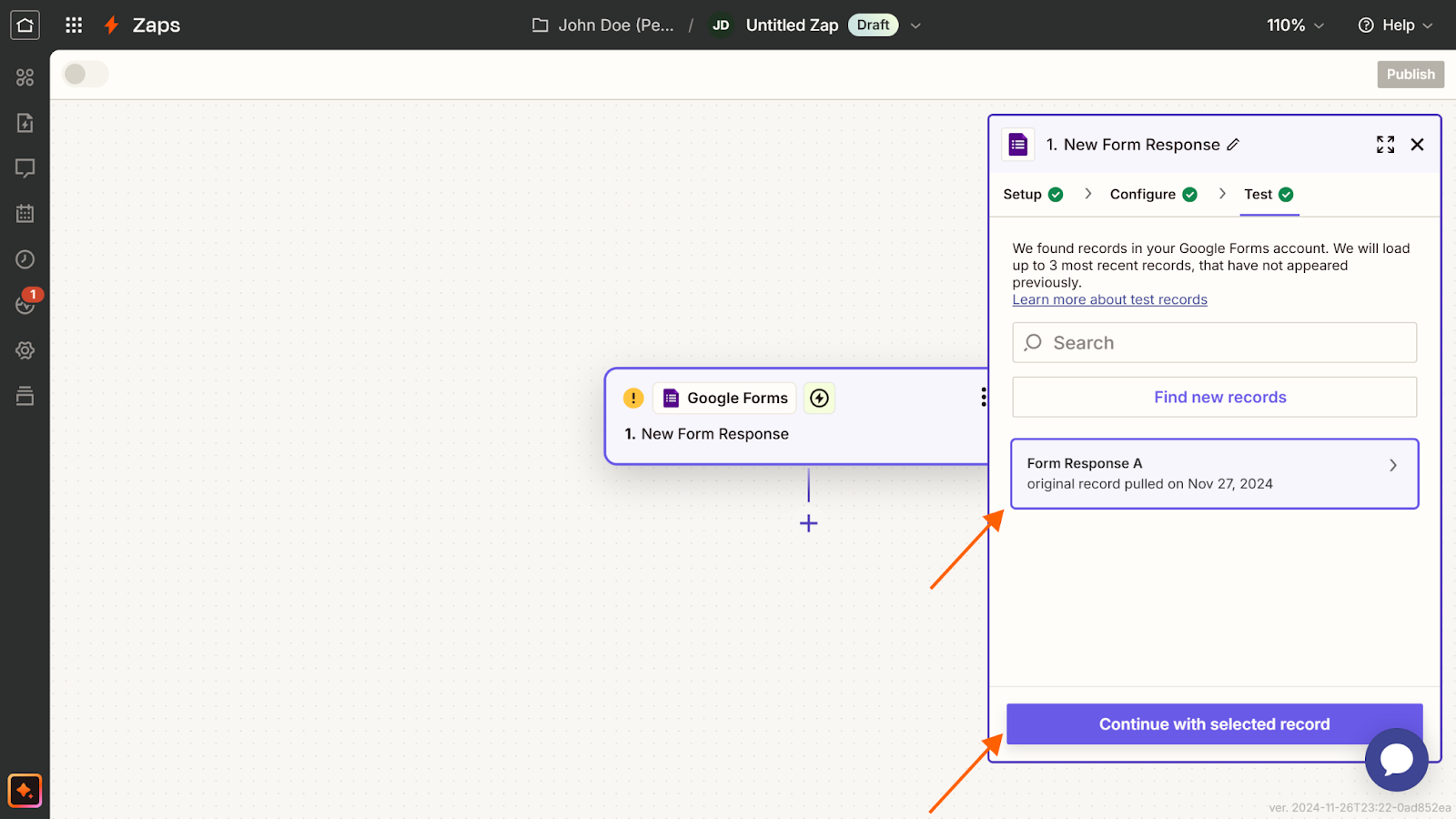
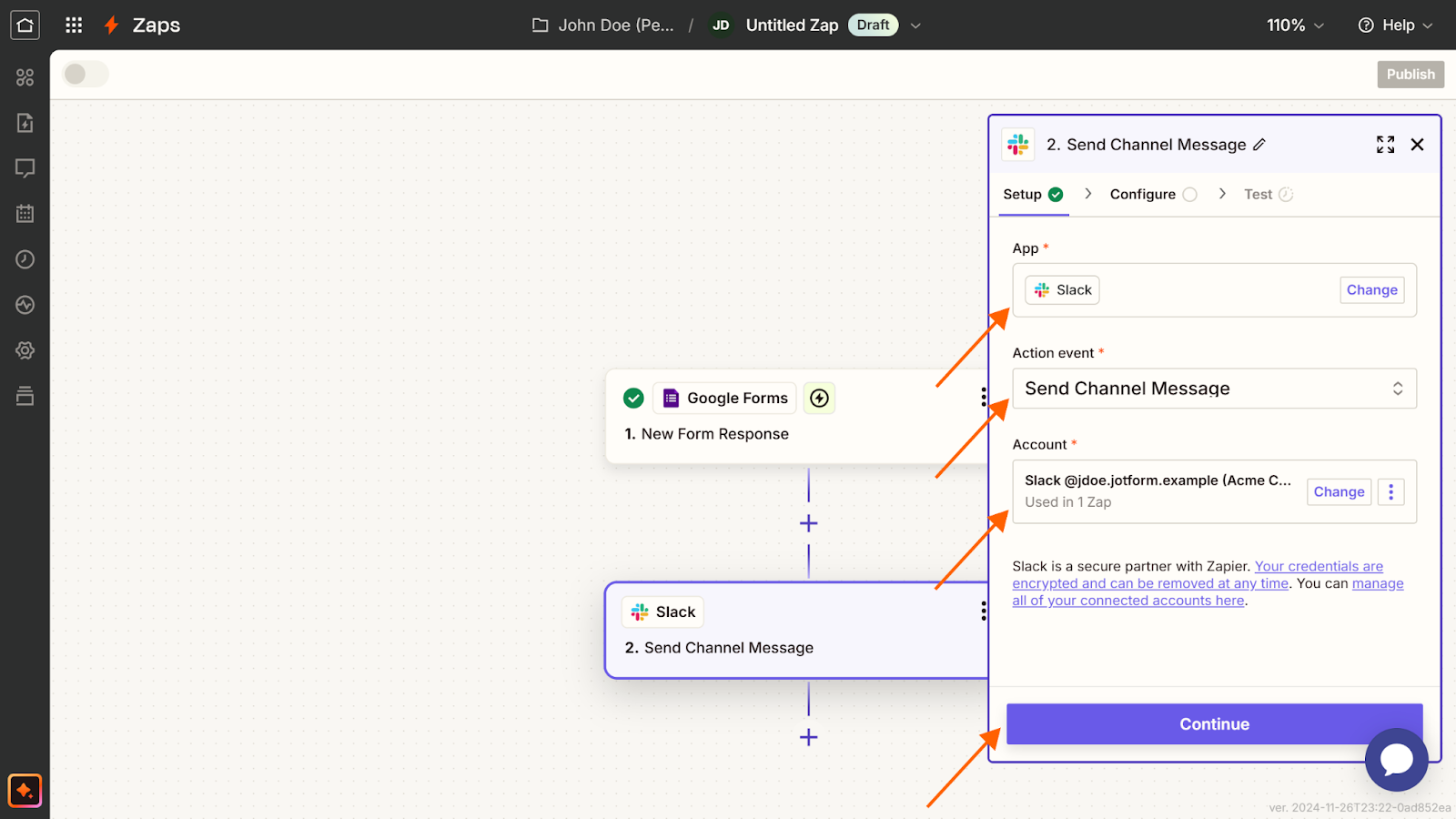
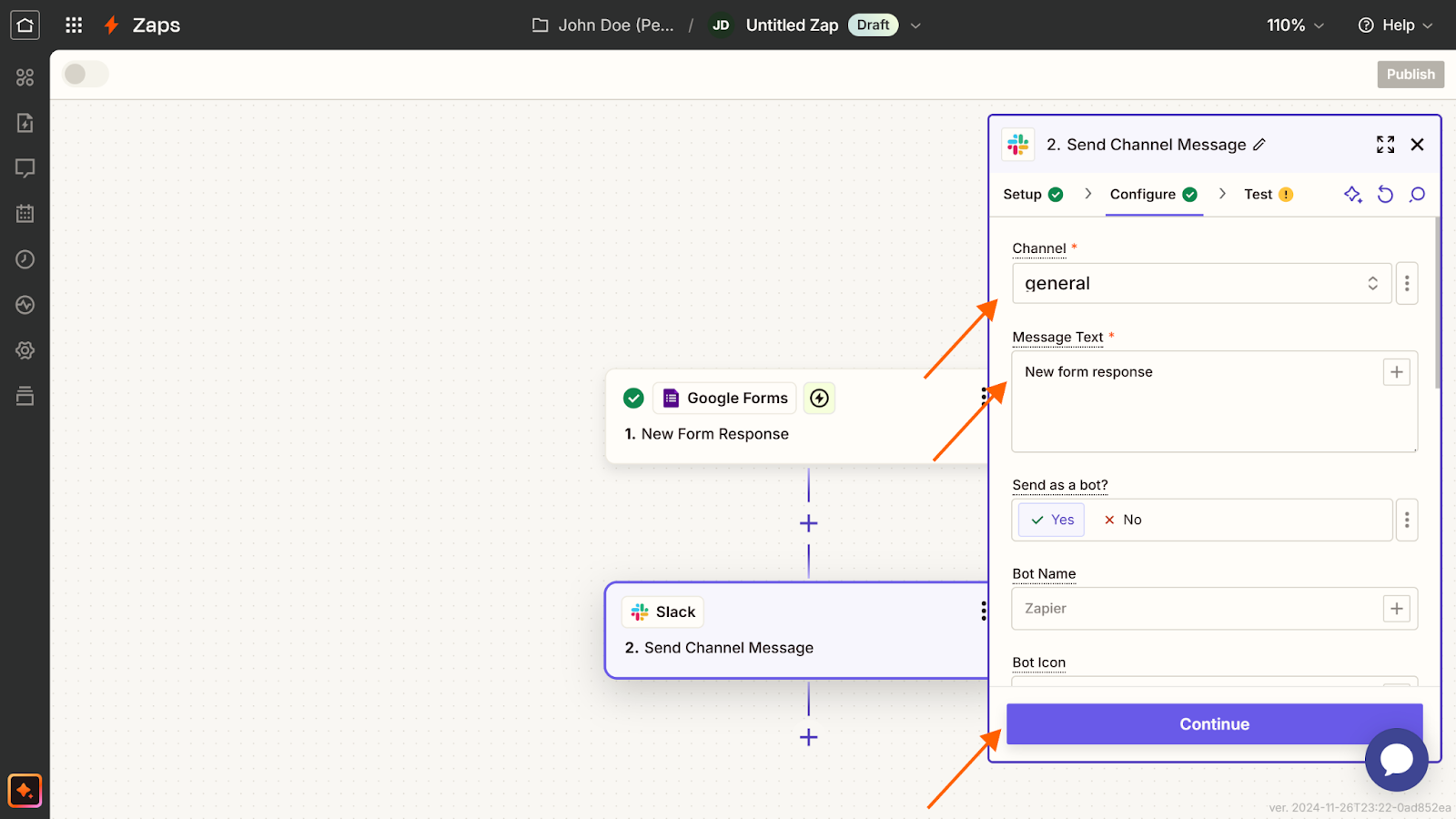
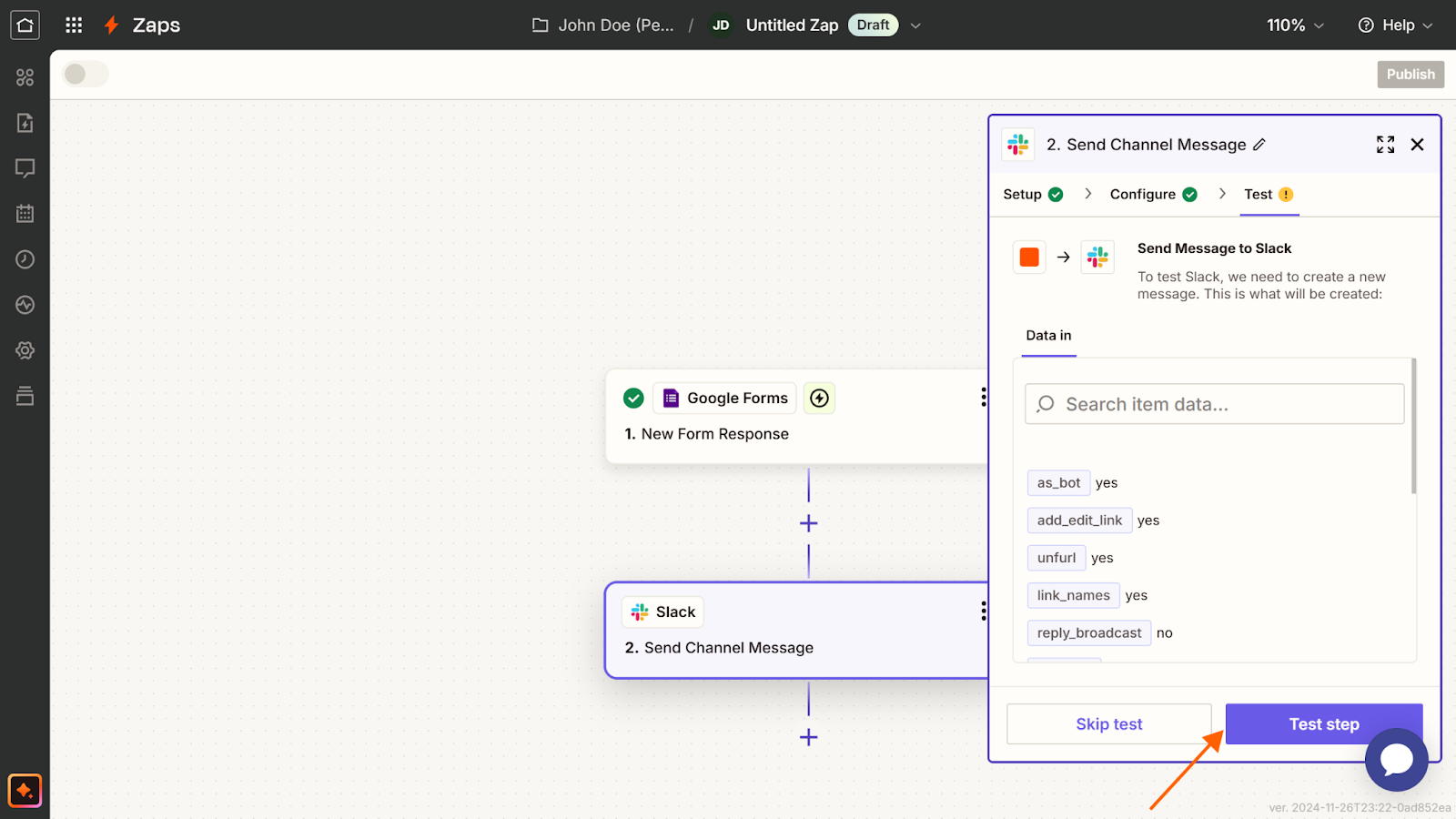
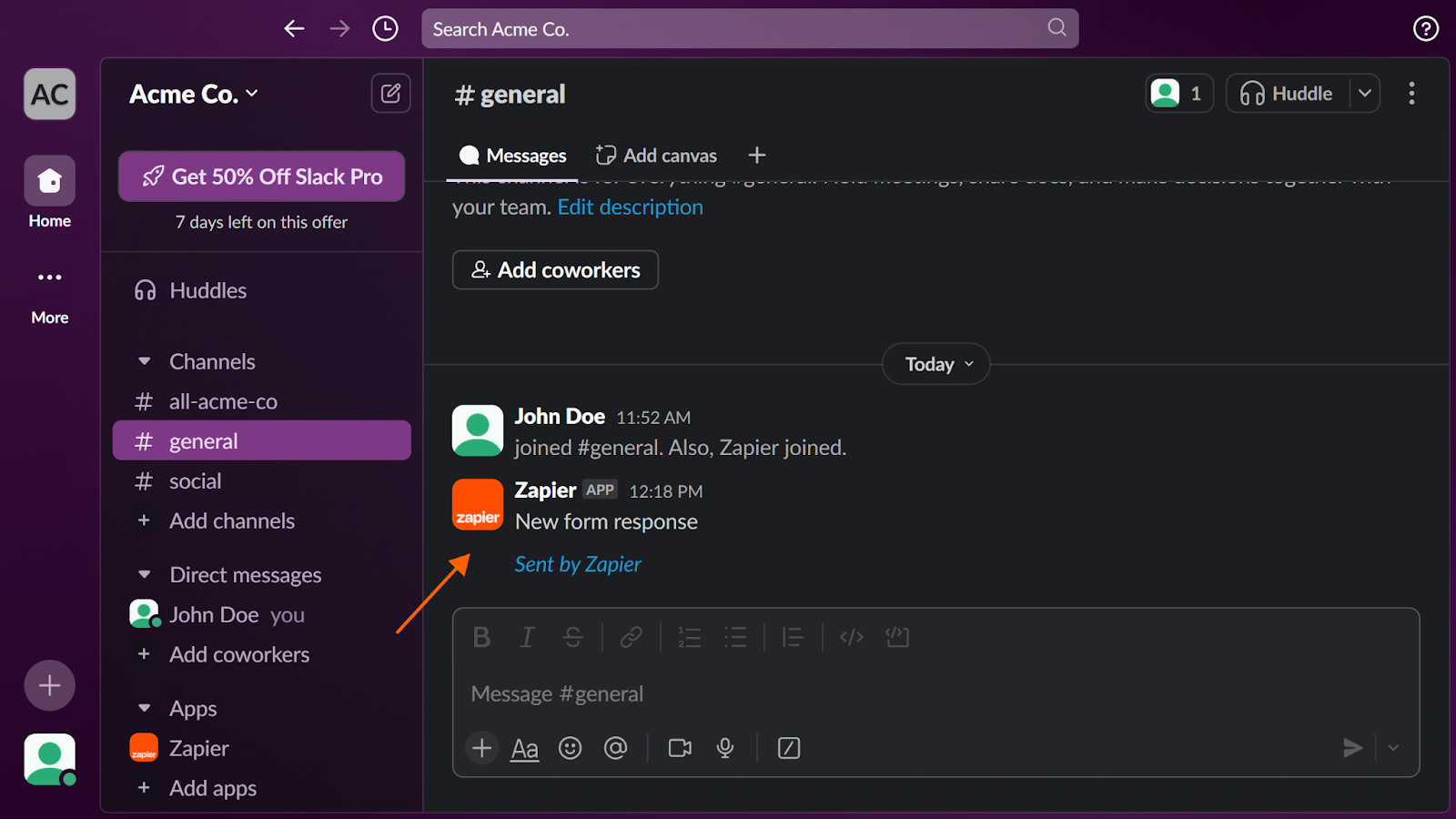
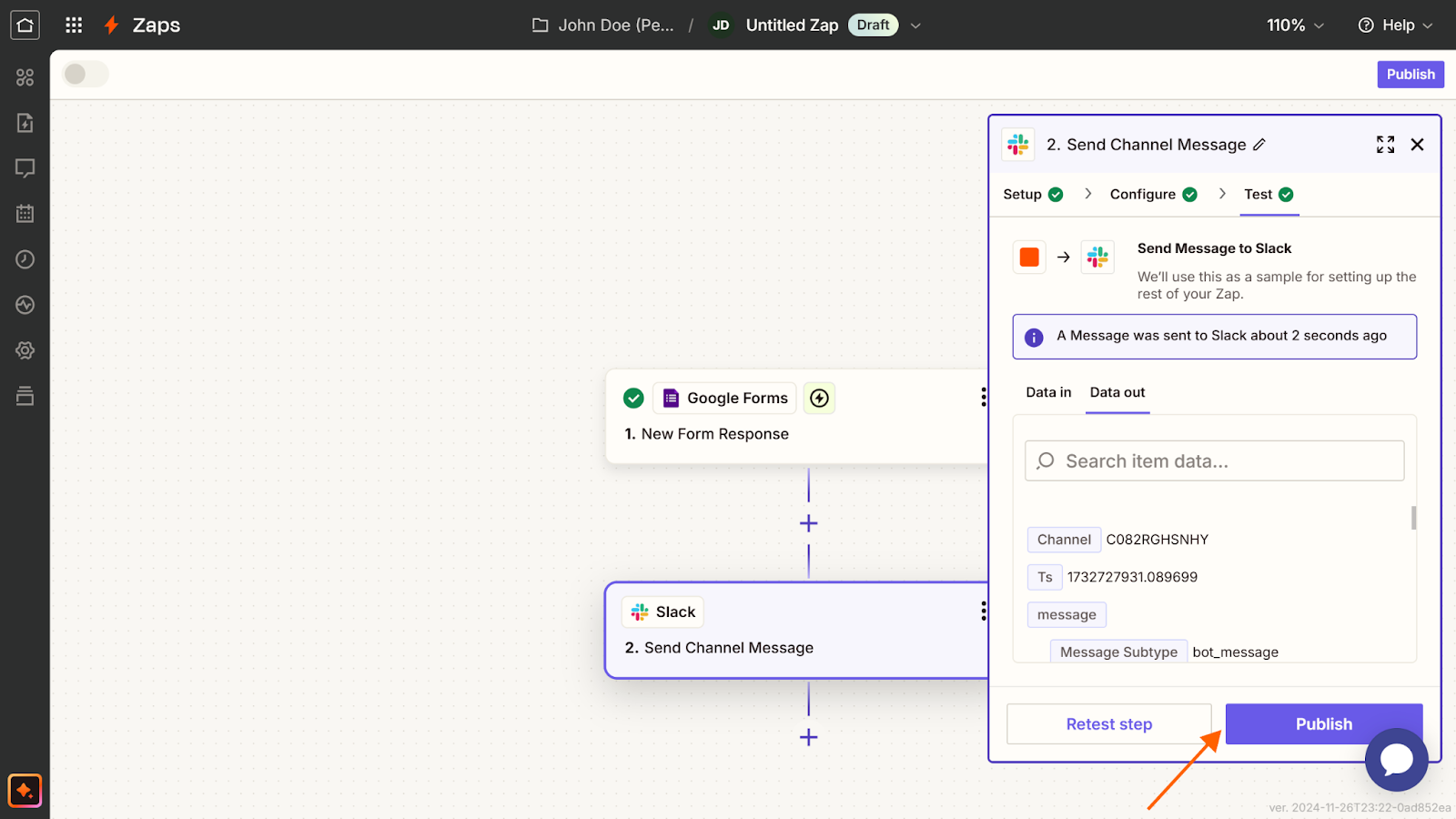
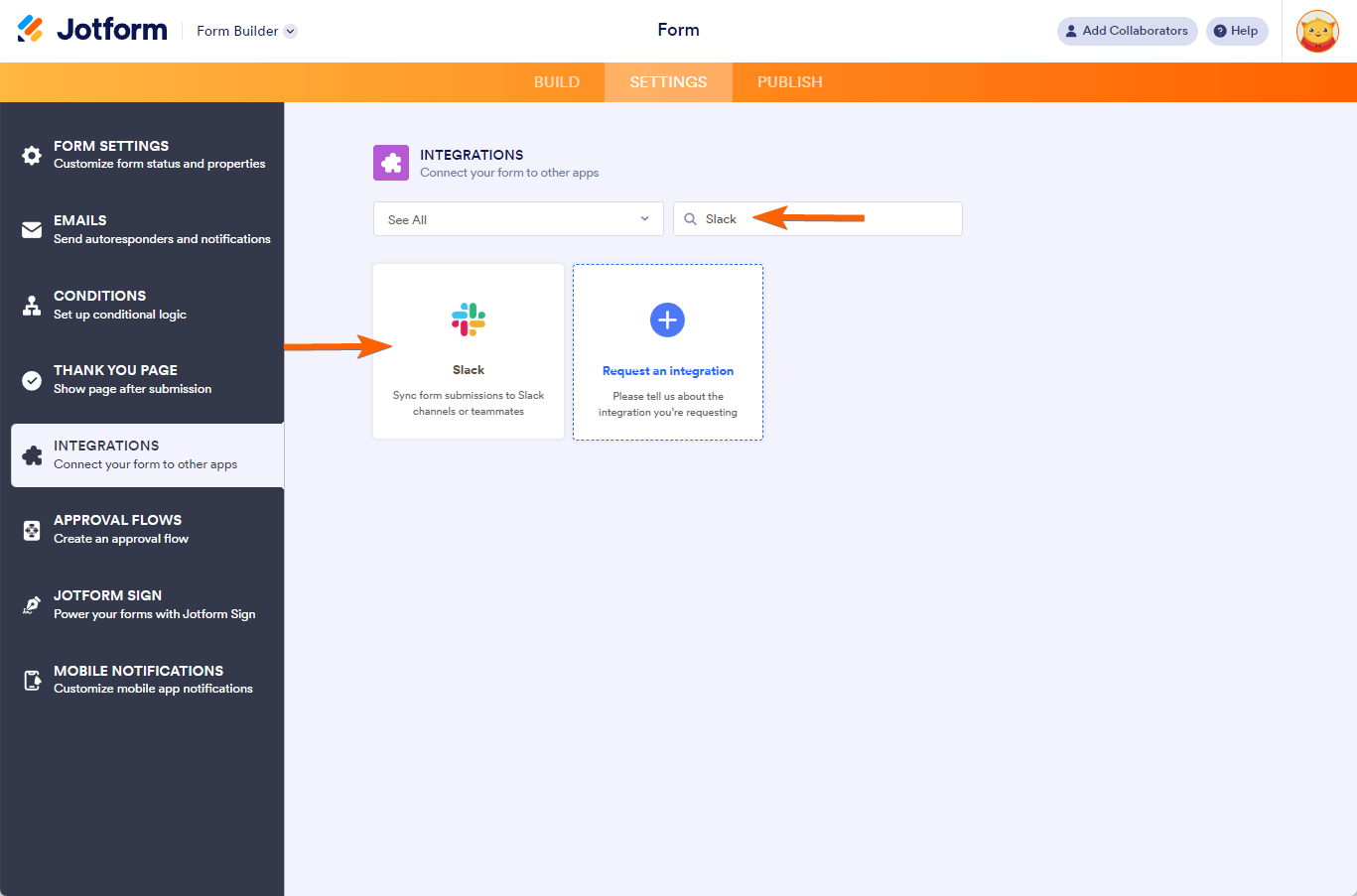
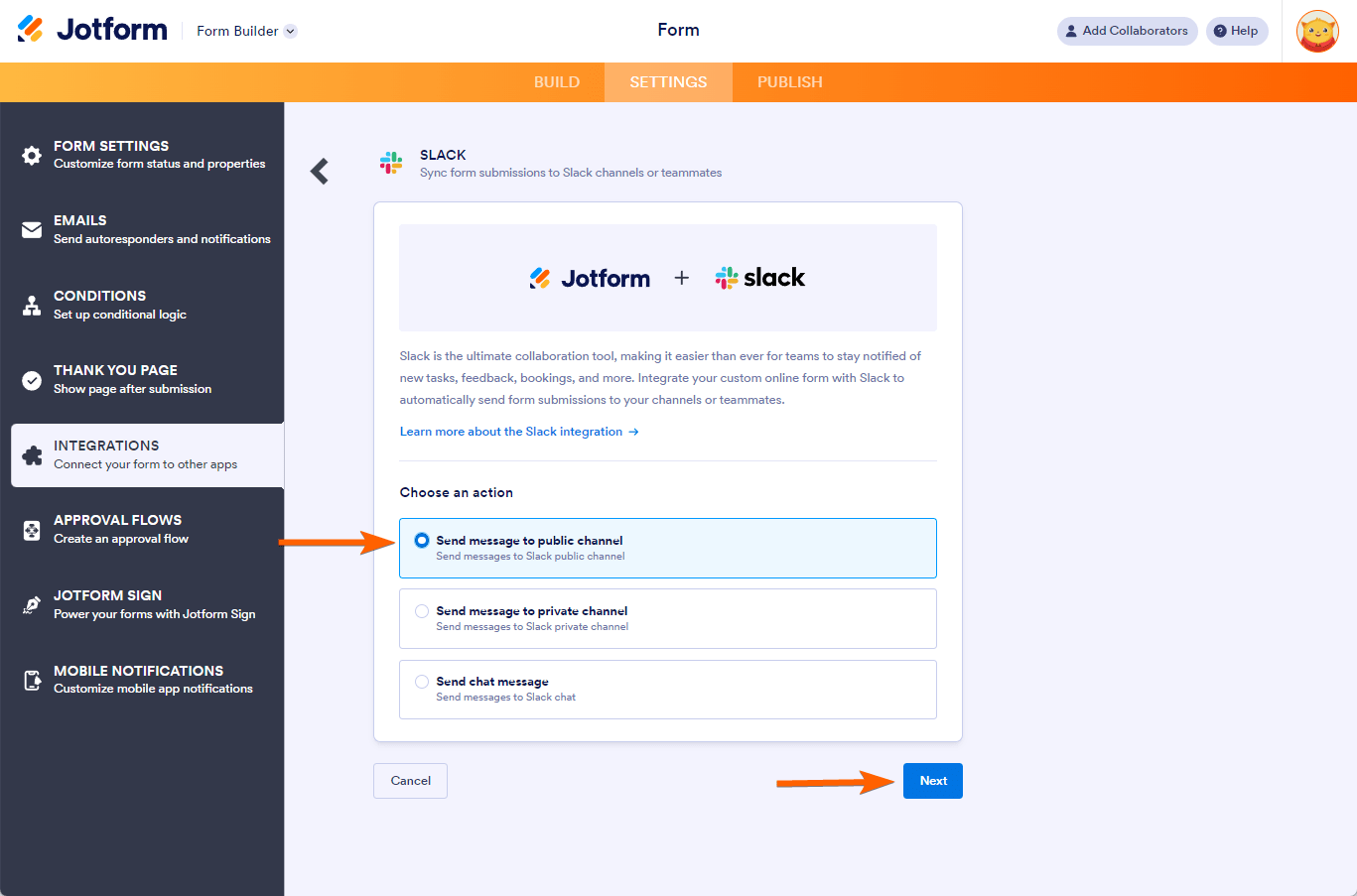
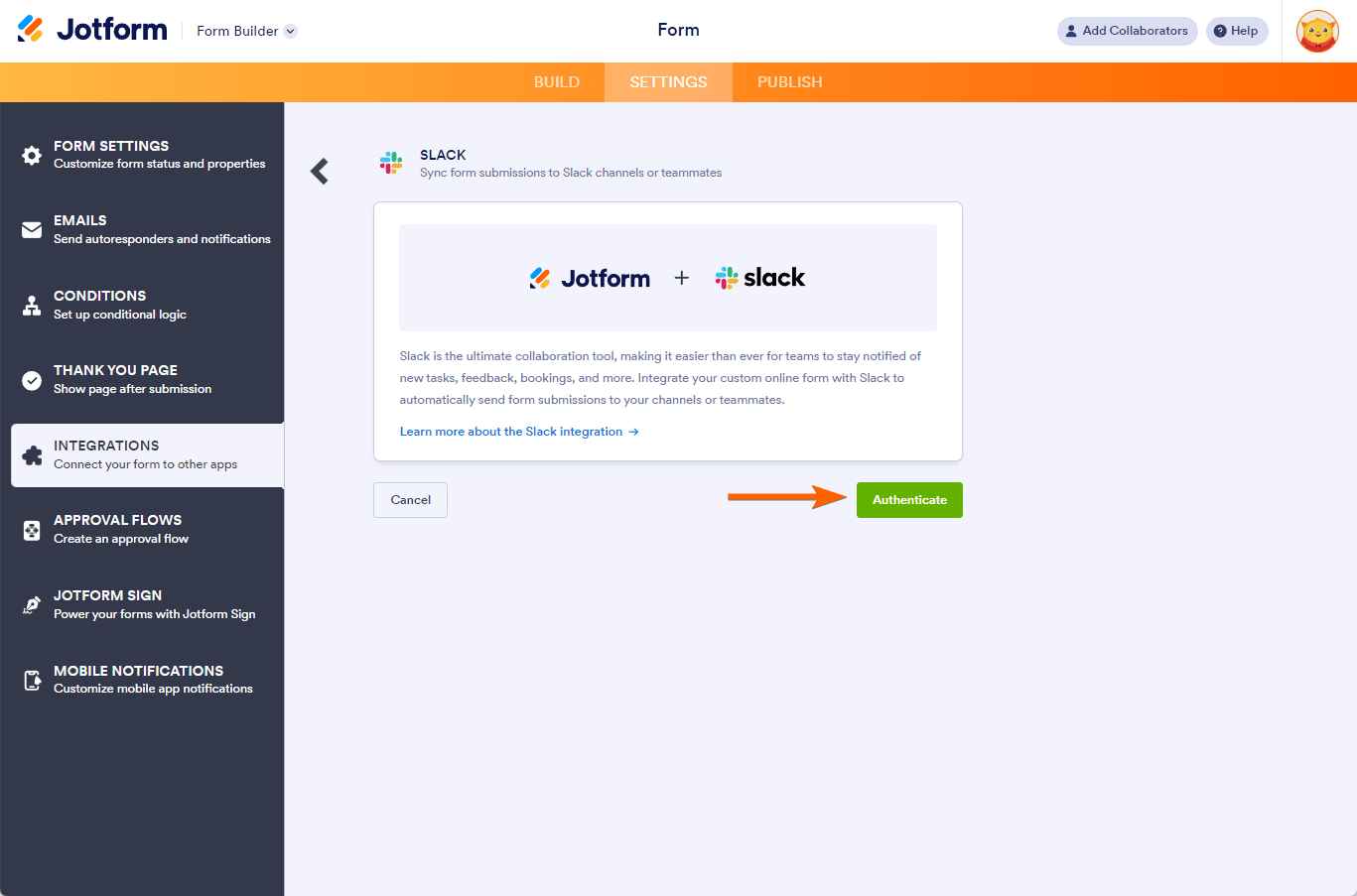
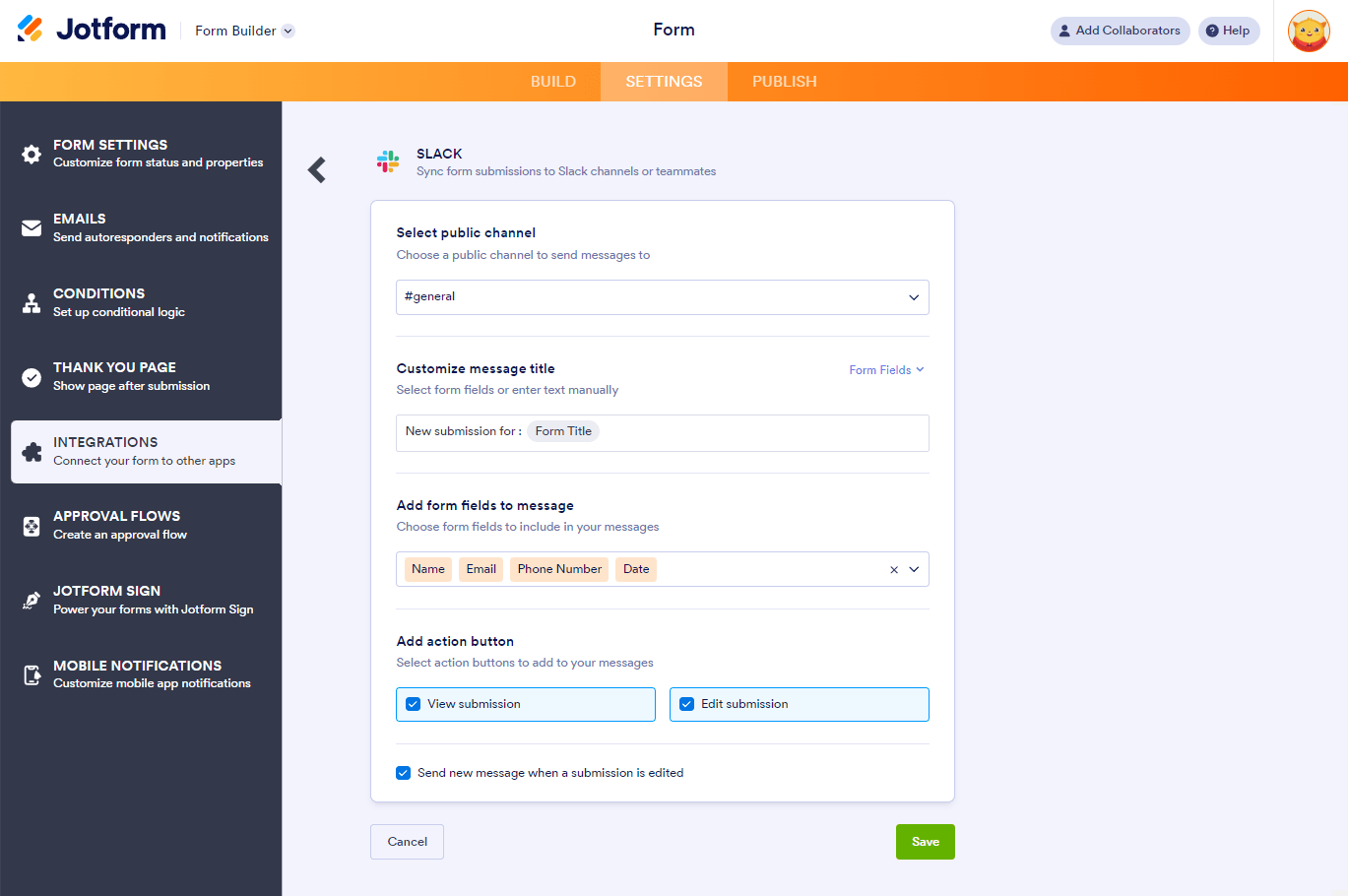
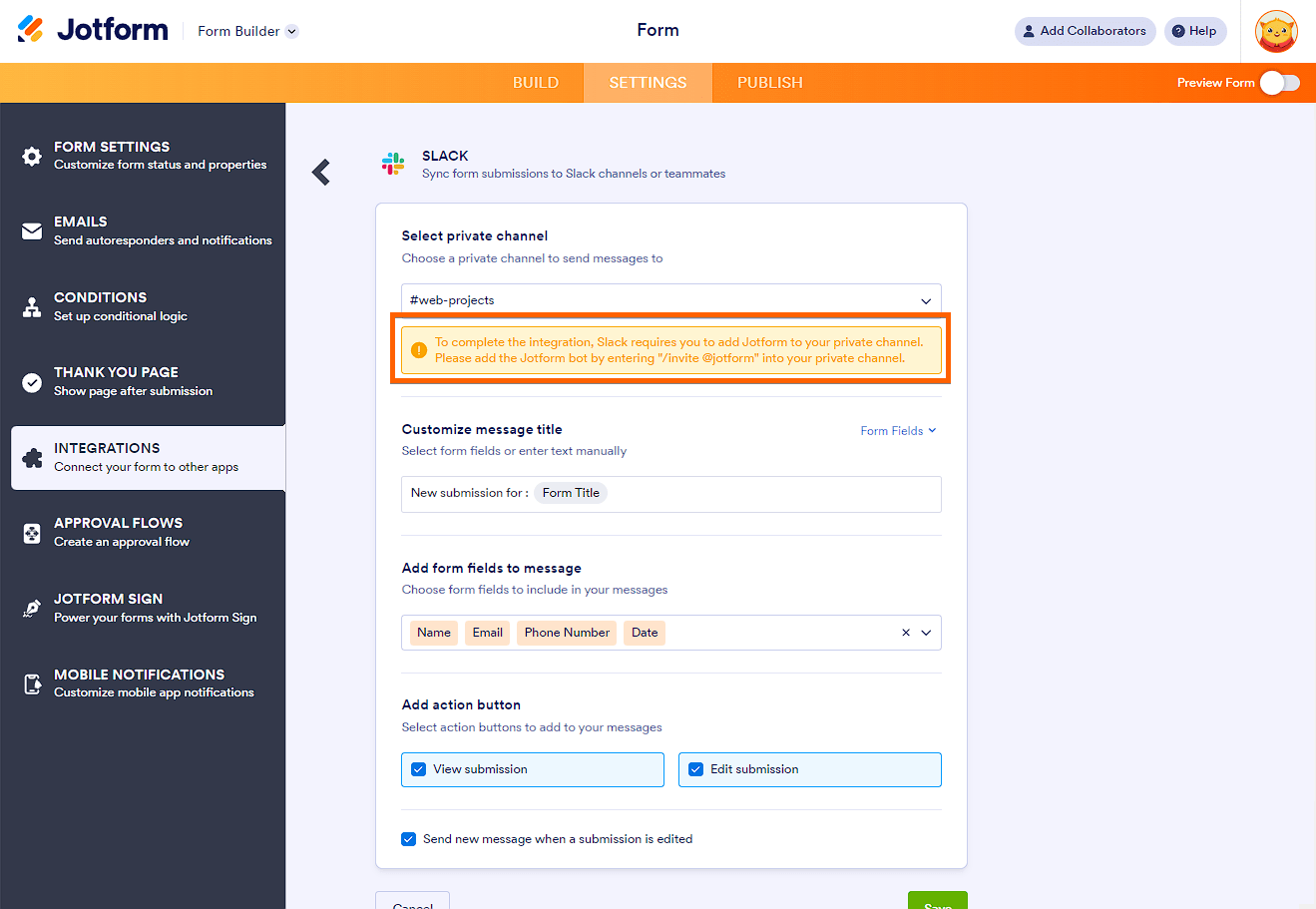












Enviar Comentario: